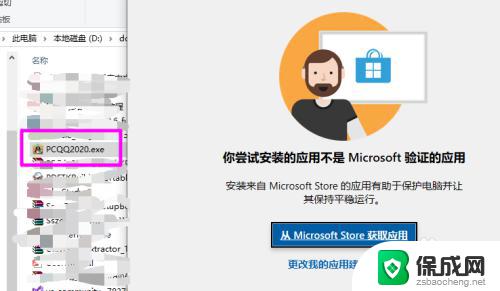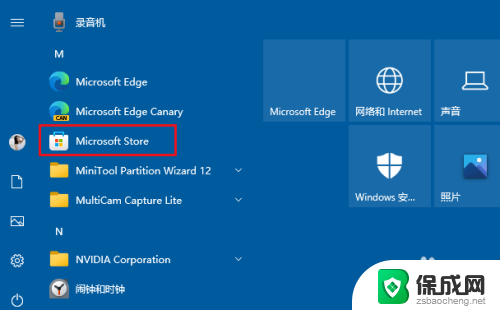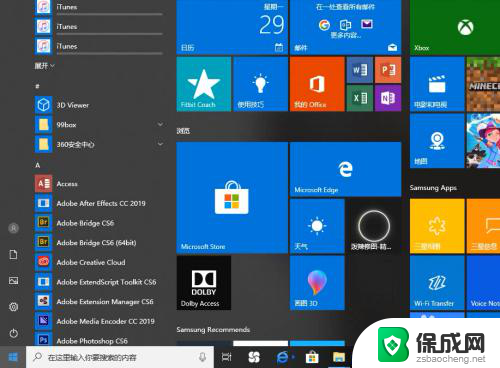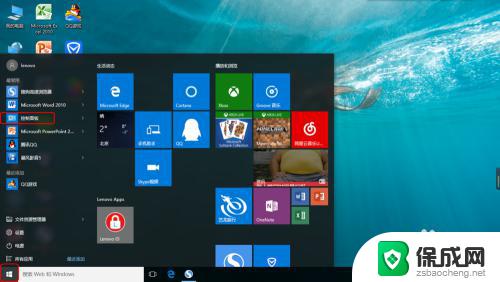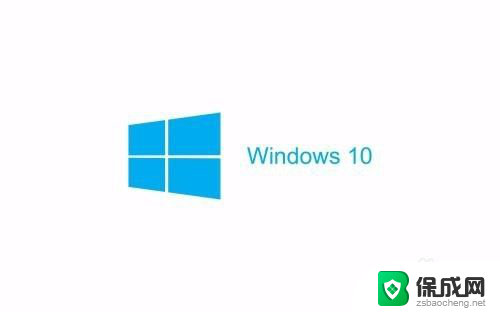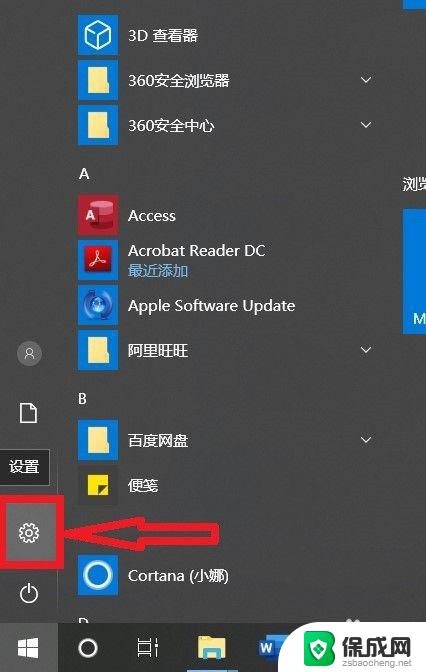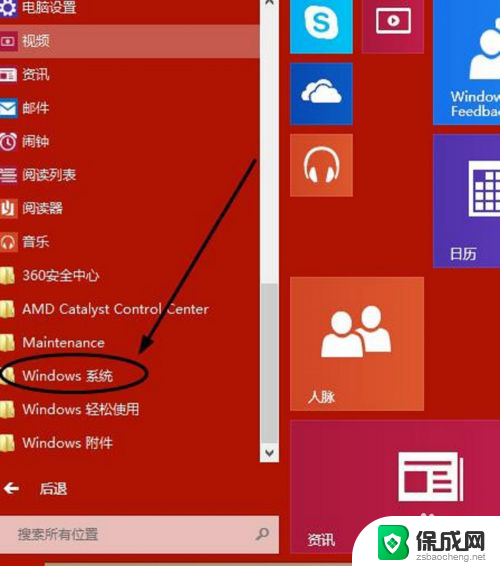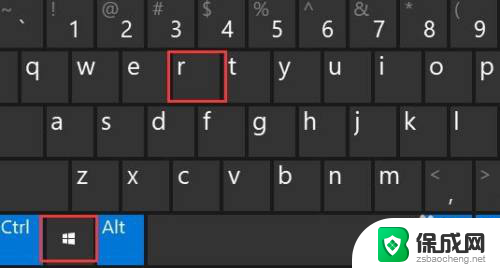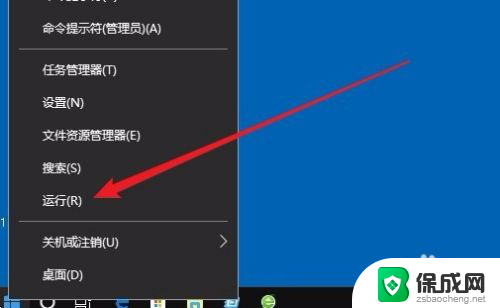win10打开软件跳microsoft 如何阻止Win10打开程序后自动跳转应用商店
更新时间:2023-10-12 12:57:06作者:jiang
win10打开软件跳microsoft,当我们在Windows 10操作系统中打开一个程序时,有时会发现它不再直接启动,而是自动跳转到Microsoft应用商店,对于一些用户来说,这种自动跳转可能会给他们带来困惑和不便。幸运的是我们可以采取一些措施来阻止Win10打开程序后自动跳转应用商店的情况发生。在本文中我们将探讨一些简单的方法来解决这个问题,以提高我们的用户体验。
具体方法:
1.只要运行安装程序,会自动打开微软应用商店 ,而并不执行安装程序。如下图所示,当运行qq安装程序时。自动弹出了微软应用商店。
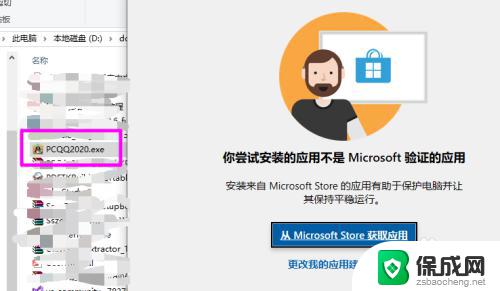
2.解决方法,在开始上右键点设置按钮。
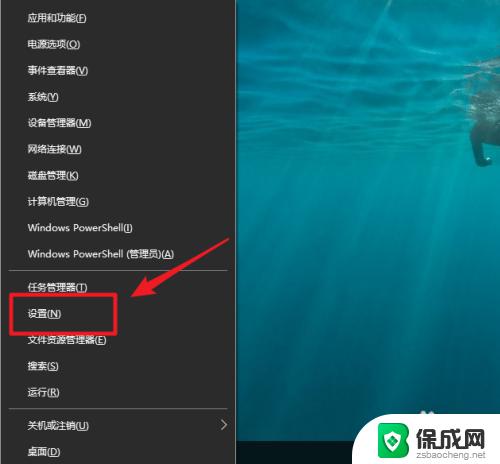
3.点应用。
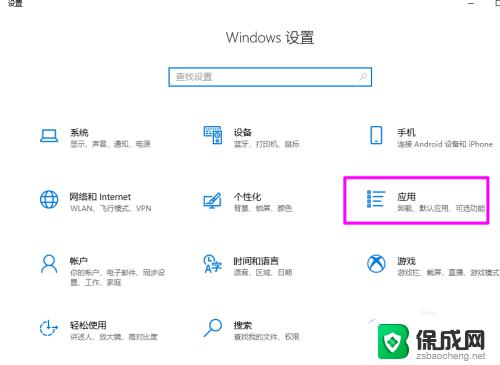
4.看看获取应用的位置是不是设置为了仅微软应用商店。错误原因就出在这里。
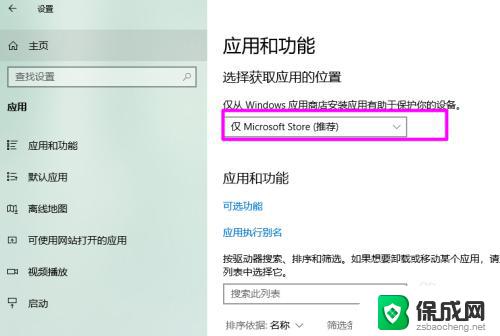
5.点下拉按钮。选择下图所示的选项。
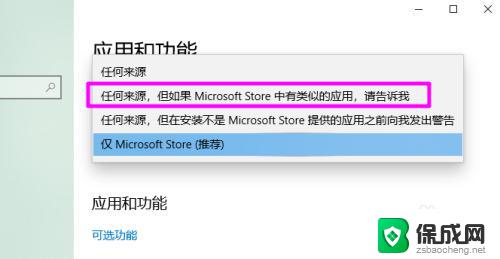
6.设置完成即可正常安装程序了。
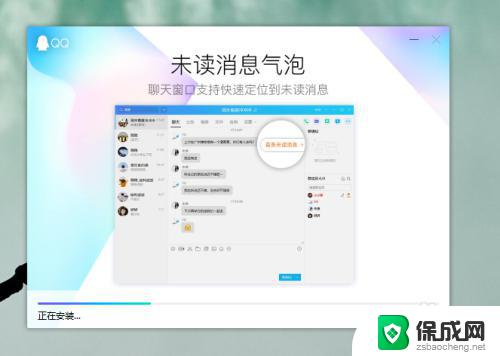
以上便是win10打开软件跳转Microsoft的全部内容,需要的用户可以根据本文提供的步骤进行操作,希望本文对大家有所帮助,如有疑问请留言。